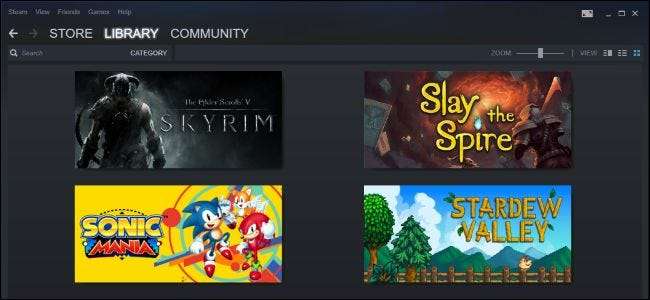
Steam viser hvert spill du noen gang har kjøpt eller mottatt i gave i biblioteket. Den husker også noen gratis spill du har installert. Men du kan skjule et spill fra biblioteket ditt - eller til og med slette det permanent fra kontoen din.
Forskjellen mellom å skjule og fjerne spill
Skjul er reversibelt. Når du skjuler et Steam-spill, er det skjult fra standardvisningen til biblioteket. Noen kan fremdeles se spillet med noen få klikk, og du kan skjule spillet i fremtiden. Du kan til og med spille et skjult spill. Det er bare en måte å feie et spill under teppet for øyeblikket.
Fjerning er permanent. Når du fjerner et spill fra Steam-kontoen din, slettes det permanent. Spillet vises ikke i biblioteket ditt. Du måtte tidligere kontakte Steam-kundestøtte og be om dette, men det er nå en vanlig måte du kan slette spill med noen få klikk. Vær oppmerksom: For å spille spillet igjen i fremtiden, må du kjøpe det tilbake.
Hvordan skjule et steam-spill
For å skjule et Steam-spill, finn det i biblioteket ditt, høyreklikk på det og klikk deretter på "Angi kategorier".

Merk av for "Skjul dette spillet i biblioteket mitt" og klikk deretter "OK".
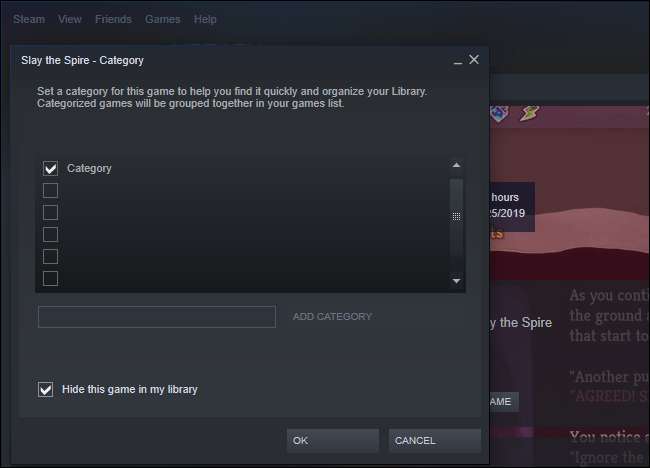
Hvordan finne eller skjule et skjult dampspill
For å se dine skjulte Steam-spill, klikk kategoriboksen til høyre i søkeboksen i spillbiblioteket ditt og velg deretter "Skjult".
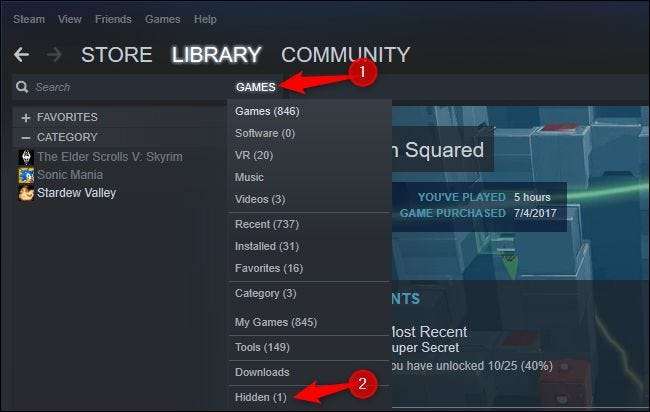
For å skjule et skjult spill, høyreklikk det her og velg deretter "Fjern fra skjult."
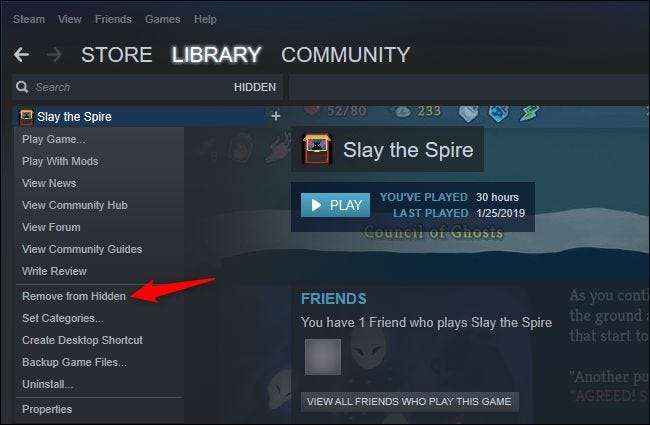
Slik fjerner du et spill fra Steam-kontoen din
Før du fjerner et Steam-spill fra biblioteket ditt, bør du avinstallere det fra datamaskinen. Hvis du først fjerner et spill fra kontoen din, vil du ikke kunne avinstallere det normalt - du må jakte på filene på harddisken eller SSD-en og fjerne dem manuelt.
For å slette et spill permanent fra biblioteket ditt, klikk på Hjelp> Steam-støtte.
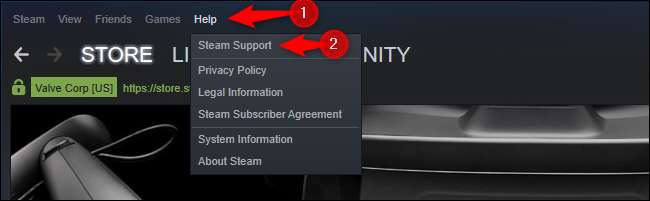
Klikk på spillet du vil slette. Hvis du har spilt den nylig, vises den øverst på listen. Hvis ikke, kan du bruke søkefeltet nederst på denne siden for å søke etter spillet etter navn.
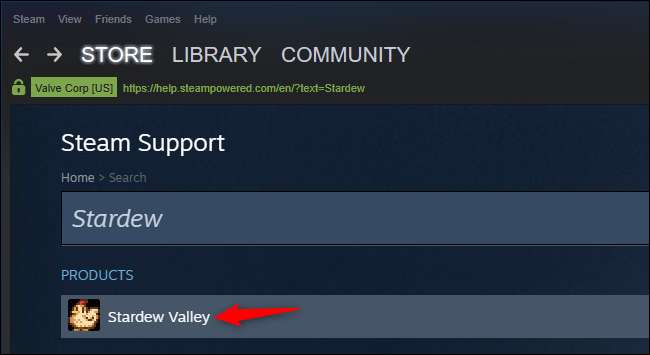
Klikk på "Jeg vil fjerne dette spillet permanent fra kontoen min." (Hvis du har kjøpt spillet de siste to ukene og har spilt det i mindre enn to timer, kan du også returner spillet for refusjon from here.)
RELATED: How to Get Refunds for Steam Games
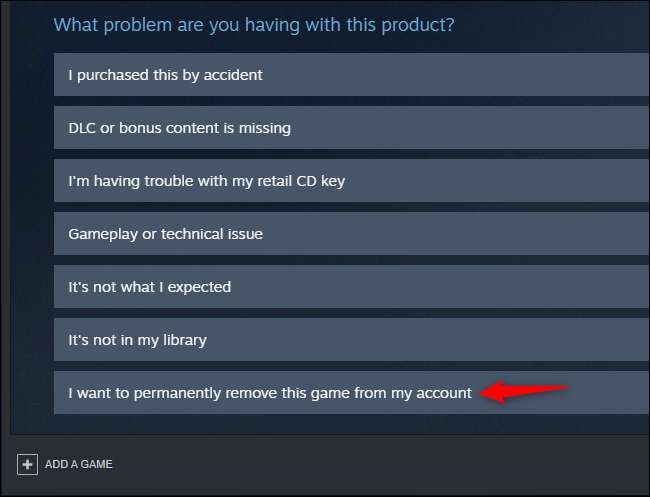
Steam will give you more information about this process. If the game were purchased or activated as part of a bundle, Steam would show related games that will also be removed.
Klikk på "OK, fjern de oppførte spillene fra kontoen min permanent." Du må kjøpe tilbake spillet hvis du noen gang vil spille det igjen.

Dette fjerner ikke informasjon om spilletid og prestasjoner i spillet, som forblir knyttet til Steam-profilen din.







